1. Busca "Wi-Fi"
Pulsa el botón de inicio.
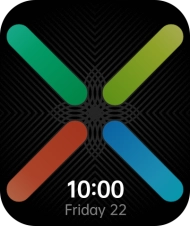
Pulsa el icono de ajustes.
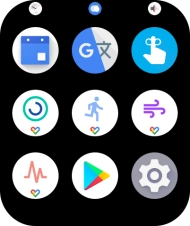
Pulsa Conectividad.
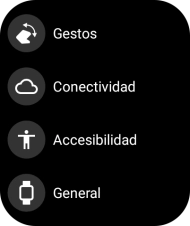
Pulsa Wi-Fi.
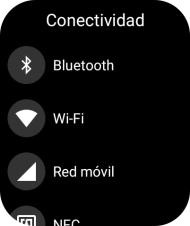
2. Activa la función de wifi
Pulsa Wi-Fi para activar la función.
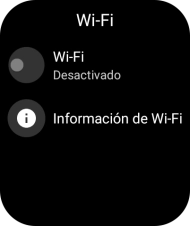
3. Establece conexión con una red wifi
Pulsa Añadir red.
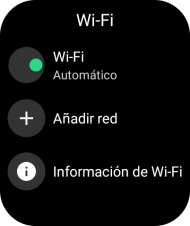
Pulsa la red deseada.
Si la red wifi está protegida con una contraseña, aparecerá un icono de candado junto al nombre de la red wifi. El administrador o el proveedor de red te puede proporcionar la contraseña.
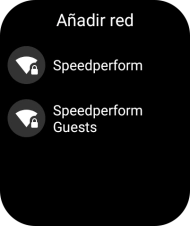
Pulsa Introducir en el reloj.
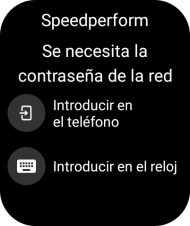
Introduce la contraseña de la red wifi y pulsa el icono de aceptar.
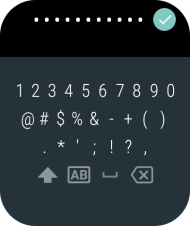
4. Regresa a la pantalla de inicio
Pulsa el botón de inicio para terminar y regresar a la pantalla de inicio.
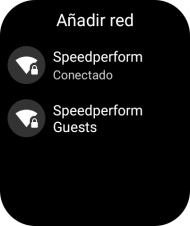
¿Te ha resultado útil esta información?
✓¡Gracias por tu valoración!
✓Puedes expresar tu queja a través del asistente virtual.
Hablar con TOBi































